神舟笔记本电脑安装win7
提问者:月依楠 | 浏览 次 | 提问时间:2017-02-13 | 回答数量:3
 一、一键工具安装系统 如果当前系统还可以运行的话,下载一个GHO格式的系统安装包,存放到非系统分区上,然后利用一键GHOST工具还原安装下载的系统。如下工具选择使用: 1、...
一、一键工具安装系统 如果当前系统还可以运行的话,下载一个GHO格式的系统安装包,存放到非系统分区上,然后利用一键GHOST工具还原安装下载的系统。如下工具选择使用: 1、...
已有3条答案
m唯爱梦婷g
回答数:174 | 被采纳数:25
2017-02-14 17:55:22
一、一键工具安装系统 如果当前系统还可以运行的话,下载一个GHO格式的系统安装包,存放到非系统分区上,然后利用一键GHOST工具还原安装下载的系统。如下工具选择使用: 1、OneKey一键还原。http://www.onekey/ 2、极速一键重装系统。http://www.feisuxt/ 3、一键GHOST 2016 版。http://doshome/soft/ 二、U盘PE安装系统 1、U盘PE制作。以天意为例: 【20151201】BIOS+UEFI双启三分区(http://www.winpe/list-7-1.html),自带绿色制作工具,操作简单。 如无U盘,同页面“全功能3.2版”制作光盘PE,DVD空白盘,软碟通中速刻录(http://www.upantool/qidong/2011/UltraISO_V9.3.6.2750.html)。 2、安装准备。 ①系统选择。一般情况下,安装内存4G以下选择32位,反之选择64位;单核处理器选择XP,双核、四核选择W7等;W10不一定适合老电脑。 ②系统下载。下载GHO或ISO格式的系统安装包,保存到硬盘非系统分区上一个英文名文件夹中,ISO格式使用UltraISO(或压缩软件)提取到文件夹中,系统无法启动的,则在PE下进行。 3、系统安装。 ①(可选)系统分区磁盘查错,防止系统安装失败。Win键+R(或开始--运行),输入 cmd /k chkdsk /r c: 回车。 ②U盘引导电脑,“Windows系统安装工具”安装ISO格式(需对系统分区进行格式化);“通用GHOST工具(一键恢复CGI)”安装GHO格式。【注意】安装结束重启电脑前,一定要弹出U盘。 4、其它参考。 ①硬件驱动准备。至少准备网卡驱动,或根据安装系统版本下载“驱动人生6装机版”备用(http://qd.160/)。笔记本、品牌电脑尽量使用随机驱动光盘,或按主机编号官网下载。此外,利用PE中的工具,可以备份出原系统中的硬件驱动。 ②系统备份/还原。老系统、新系统,都可以利用PE中的“通用GHOST工具(一键恢复CGI)”进行备份/还原。 三、系统下载及U盘引导方法 太完美000:http://twm000.blog.163/ 推荐 电脑店:http://www.itgho/ 系统之家:http://www.ghost580/ U盘引导方法:参阅360介绍(http://jijiupan.360/startguide.html);U盘快捷键启动查询:绿茶(http://www.lcxtgj/)。
供参考。
供参考。
赞 17
梦l樱絮舞倾城
回答数:3 | 被采纳数:130
2017-02-14 07:27:01
用360急救盘启动电脑,然后用它安装WIN7就可以解决。
赞 0
____沐雨而生丶
回答数:48 | 被采纳数:37
2017-02-14 10:58:53
应该是可以的
赞 4
相关问题
解决方法
-
神舟笔记本怎么安装win10系统 神舟笔记本安装win10系统的方法
今天给大家带来神舟笔记本怎么安装win10系统,神舟笔记本安装win10系统的方法,让您轻松解决问题。神舟笔记本安装win10系统图文教程具体方法如下:1win10系统镜像文件放入...
-
神舟笔记本win8系统安装的教程如下,有需要的朋友可以参考学习一下。电脑系统下载推荐:笔记本系统下载神舟笔记本u盘装系统win8:1、将制作好的u教授u盘启动盘插入usb接口(台式...
-
神舟笔记本怎样装win10 神舟笔记本u盘安装win10系统的方法有哪些
今天给大家带来神舟笔记本怎样装win10,神舟笔记本u盘安装win10系统的方法有哪些,让您轻松解决问题。神舟笔记本以其高性能低价格著称,很多消费者选择购买了这一款电脑,不少用户...
-
神舟笔记本PE下安装GHOST XP系统图文详解具体方法如下:1网上下载XP系统GHO镜像文件,土豆PE启动制作工具2土豆PE启动制作工具下载后安装,安装过程一直“下一步”,直到完...
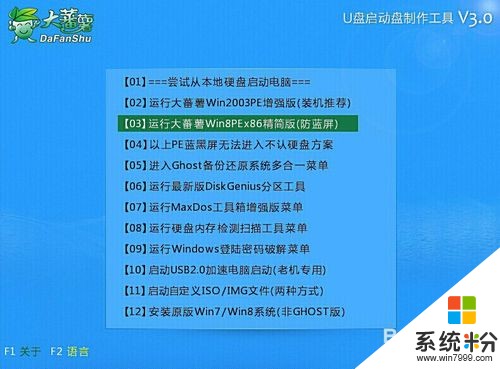
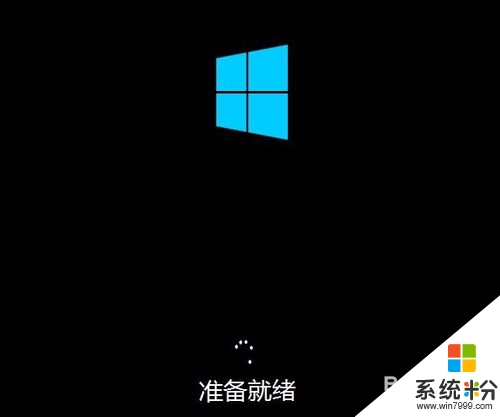
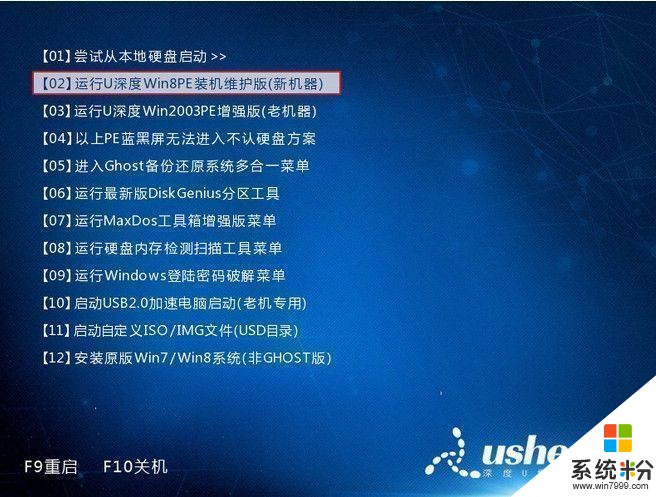
![笔记本装WINDOWS XP系统图解:[2]神舟笔记本](https://img.win7999.com/upload/2015/10/14/2248/1444834099223178922697.jpg)
